使用安卓设备控制你的Linux PC
原创:Linux中国 https://linux.cn/article-2248-1.html
原创:LCTT https://linux.cn/article-2248-1.html
译者: Guo Kai
下面的教程会指导所有的Linux使用者如何在系统上安装SSH,以便通过安卓智能手机远程访问他们的电脑。
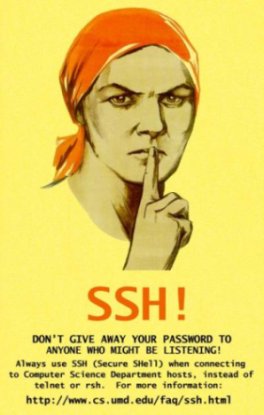
如今我们所有人都拥有一台平板或触屏手机,我们经常使用它们在深夜里看电影或电视节目,听歌或者阅读一本好书。你可以把这篇文章称作是为那些懒人们准备的教程,他们在大晚上会因为太过疲惫而懒得去开启他们电脑上的某些程序,更懒得去移动、删除、复制或重命名某些文件,甚至关掉PC。
的确,已经有各种各样的远程桌面解决方案,但是许多方案费用很高,或者实现效果很糟糕,无法像预期一样运行,逼得你最终还是得去电脑上做你原本想做的事情。
在这个教程里面,我们将使用一种简单、安全、高效的协议,它被称为SSH (Secure SHell),它很容易从默认的软件仓库中安装(在Arch linx中是openssh,在Ubuntu中时openssh-server)。
配置SSH服务器
在安装完成后,你需要为SSH服务器进行基本配置。为此,你需要使用文本编辑器编辑/etc/ssh/sshd_config这个文件。
1.在文件尾部添加下面一行(下面的yourusername使用你的Linux机器上实际存在的用户名代替)
AllowUsers yourusername
2.取消"#PermitRootLogin"这行注释,把"no"替换成"yes":
PermitRootLogin no
3.为了安全起见,你需要修改SSH连接默认的22端口到一个更大编号的端口,譬如在我们的例子中是55441 (建议不要跟着我使用55441,这是我选择的,你可以找另一个四位或者五位数字)。因此,取消注释并编辑"#Port 22"如下(译注:你可以选择大于1024,小于65535的其它端口,前提是没有被其它服务所占用,为什么不试试你的幸运数字?):
Port 55441
开启SSH服务器
在Ubuntu上,SSH服务通过下面的命令启动:
sudo /etc/init.d/ssh start
当你每次修改上述配置文件时,都需要通过下面的命令重启:
sudo /etc/init.d/ssh restart
在Arch Linux上,你可以使用下面的命令启动SSH服务:
sudo systemctl start sshd
配置安卓设备上的SSH客户端
JuiceSSH似乎是安卓上最好的SSH客户端之一,而且是免费的。此外,如果你认为它的功能简单,也可以花费少量的钱得到更多高级的特性,譬如亚马逊 AWS/EC2 集成,团队协作,以及更多其它的特性。
一旦软件安装完毕,运行它,然后你会要求输入一个加密的密码以保证安全连接的安全。这个密码由AES-256进行加密,因此除非你的设备被偷,否则没有人能够获取他们。
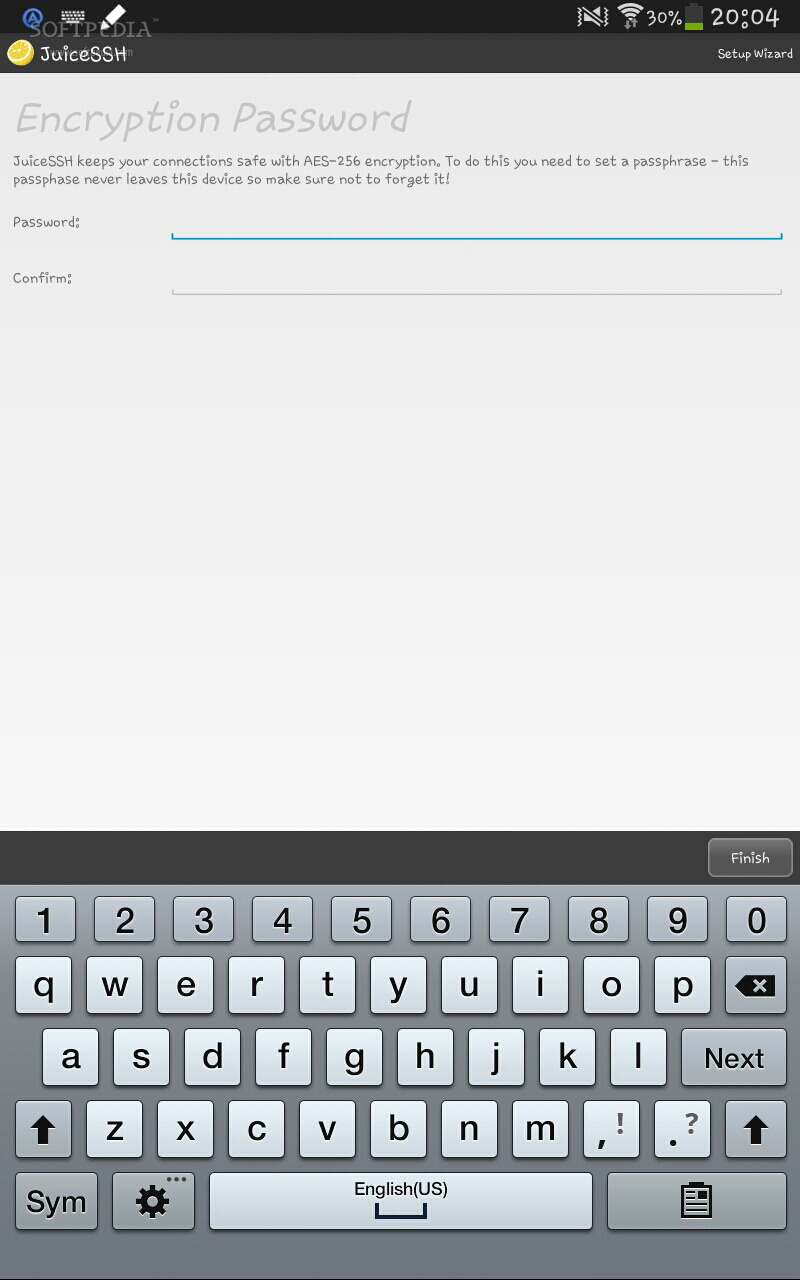
现在,添加一个新连接,选择名称,你的电脑的IP地址,上面设定的端口号和一个需要被创建的身份。

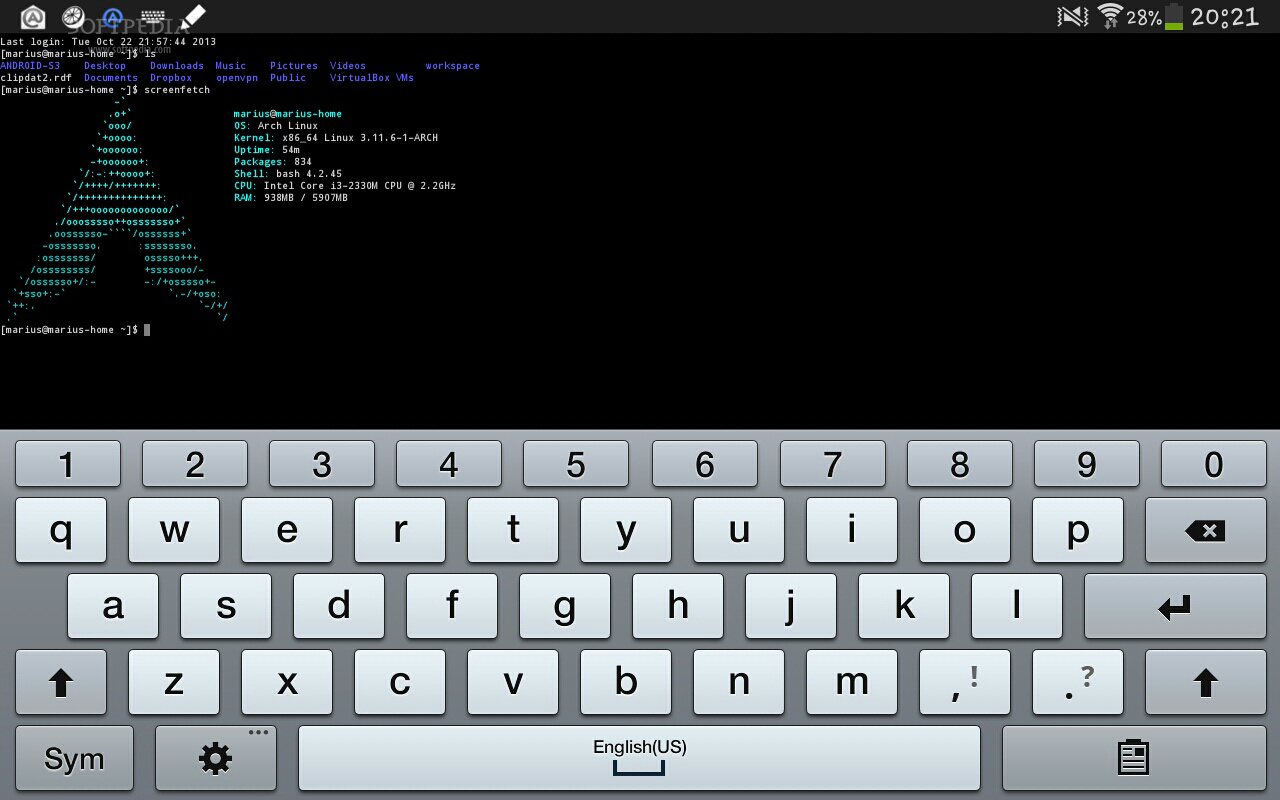
这就是我的Arch Linux机器,可以通过我的安卓平板上的JuiceSSH客户端访问到。如果在这个教程中你遇到问题,请在下面进行评论。
via: http://news.softpedia.com/news/How-to-Control-Your-Linux-PC-with-an-Android-Device-396004.shtml